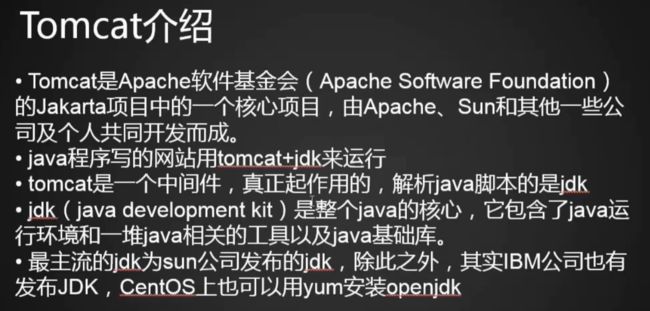摘要:16.1 Tomcat介绍
16.2 安装jdk
16.3 安装Tomcat
一 Tomcat介绍
前面学习的LAMP LNMP都是针对的PHP语言开发的web网站,java语言不仅可以用于开发网站,也可以用于开发大型的工具、游戏等软件,Java程序写的网站需要用tomcat+jdk来运行,java开发的网页后缀名为.jsp;这里我们用的jdk是sun公司的这个jdk
二 安装jdk
要想启动tomcat需要先安装jdk,因为它依赖jdk的一些环境变量,jdk的版本1.6 1.7 1.8 ,简称为jdk6 jdk7 jkd8,我们这里使用的是版本8
1、下载
这里不能使用wget,只能打开下面下载链接下载到windows上。
http://www.oracle.com/technetwork/java/javase/downloads/jdk8-downloads-2133151.html
打开上面网站后,找到下面位置点击同意,然后下载64位的.tar.gz后缀的jdk
2、转移jdk到linux系统下
jdk下载完毕后,我们需要将其放到linux系统中的/usr/local/src/目录下。
1)首先我们在xshell的远程窗口按下ctrl+alt+f,弹出下图界面,我们将jdk的包拖动到linux的root目录下,最下方可以看到传输进度
2)将jdk包从root目录下转移到目标目录/usr/local/src下面
# mv jdk-8u161-linux-x64.tar.gz /usr/local/src
3、解压
# tar xzvf jdk-8u161-linux-x64.tar.gz //解压后包大小为371M
4、移动并改名
# mv jdk1.8.0_161/ /usr/local/jdk1.8 //将解压包移动到安装路径下并改名为jdk1.8
5、设置环境变量
# vim /etc/profile //编辑此文件来设置环境变量
在文件的末尾加上下面内容,下面内容设置了JAVA_HOME、JAVA_BIN JRE_HOME PATH CLASSPATH 5个环境变量:
JAVA_HOME=/usr/local/jdk1.8/
JAVA_BIN=/usr/local/jdk1.8/bin
JRE_HOME=/usr/local/jdk1.8/jre
PATH=$PATH:/usr/local/jdk1.8/bin:/usr/local/jdk1.8/jre/bin
CLASSPATH=/usr/local/jdk1.8/jre/lib:/usr/local/jdk1.8/lib:/usr/local/jdk1.8/jre/lib/charsets.jar
上面文件修改完成后需要使用下面命令来使环境变量生效
# source /etc/profile
5、检查java是否安装成功
# java -version //正常运行结果如下
如果上图版本号不正确,比如为1.7.XXX或者openjdk,提示其他版本的话我们需要看下是不是安装过这个版本
# rpm -qa |grep openjdk //查询是否yum安装过openjdk
如果查询出来安装过openjdk的话,就可以卸载掉,但是如果是线上服务器出现这个问题的话,不能随便地去卸载这个包,因为有可能出现系统里某个进程正在使用这个版本的openjdk
三 安装Tomcat
Tomcat作为一个中间件,没有它的话就不能监听80或者8080端口,也没法让客户端或者浏览器直接去访问这个站点,必须要有一个webserver,而Tomcat就是一个webserver,只不过他需要依赖jdk
1、切换目录
# cd /usr/local/src
2、下载二进制包
# wget https://mirrors.tuna.tsinghua.edu.cn/apache/tomcat/tomcat-8/v8.5.29/bin/apache-tomcat-8.5.29.tar.gz
3、解压
# tar xzvf apache-tomcat-8.5.29.tar.gz
4、移动并改名
# mv apache-tomcat-8.5.29.tar.gz /usr/local/tomcat //将解压后的二进制包移动位置并改名为tomcat
5、启动tomcat
# /usr/local/tomcat/bin/startup.sh
查看tomcat启动是否成功
# ps aux |grep java //如果查看到java进程就说明tomcat启动成功了
6、关闭tomcat
tomcat不支持restart,如果修改配置文件后想要重启tomcat,需要先shutdown再start
# /usr/local/tomcat/bin/shutdown.sh //先关闭tomcat
# /usr/local/tomcat/bin/startup.sh //启动tomcat
# netstat -lntp |grep java //查看监听端口
可以看到提供web访问的端口是8080端口,8005为管理端口,8009为第三方服务调用的端口
我们可以将防火墙关闭来用浏览器访问8080端口
# systemctl stop firewalld //停用防火墙,访问192.168.75.136:8080
扩展:
java容器比较 http://my.oschina.net/diedai/blog/271367
http://www.360doc.com/content/11/0618/21/16915_127901371.shtml
j2ee、j2se、ejb、javabean、serverlet、jsp之间关系 http://bbs.csdn.net/topics/50015576
tomcat server.xml配置详解 http://blog.csdn.net/yuanxuegui2008/article/details/6056754
tomcat常用数据库连接的方法 http://wjw7702.blog.51cto.com/5210820/1109263